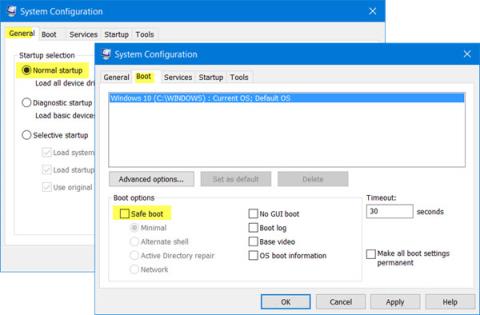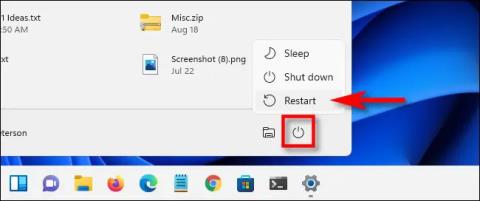Paprastai paleidžiame kompiuterį saugiuoju režimu, kad ištaisytume klaidas. Tačiau kai kuriais atvejais kartais paleidžiate kompiuterį saugiuoju režimu ir kompiuteris sugenda. Taigi, kaip šiuo atveju ištaisyti klaidą, skaitykite toliau esantį „Tips.BlogCafeIT“ straipsnį.

Negalima išeiti iš saugaus režimo
Norėdami ištaisyti klaidą, kai jūsų „Windows 10/8/7“ kompiuteris negali išeiti iš saugaus režimo, atlikite toliau nurodytus veiksmus.
1. Būdami saugiuoju režimu paspauskite Windows + R klavišų kombinaciją , kad atidarytumėte komandų vykdymo langą.
Tada įveskite msconfig lange Vykdyti ir paspauskite Enter , kad atidarytumėte sistemos konfigūravimo priemonę.
Sistemos konfigūravimo paslaugų programos lango skirtuke Bendra įsitikinkite, kad pažymėta parinktis Įprasta paleisties . Toliau skirtuke Boot įsitikinkite, kad parinktis Safe Boot, esanti skiltyje Boot, yra Nepažymėta.
Galiausiai spustelėkite Taikyti/Gerai ir iš naujo paleiskite kompiuterį.
2. Jei taikėte anksčiau nurodytą metodą ir vis tiek negalite ištaisyti klaidos, atlikite toliau nurodytus veiksmus.
Būdami saugiuoju režimu paspauskite Windows + R klavišų kombinaciją , kad atidarytumėte komandų vykdymo langą. Tada įveskite cmd ir palaukite, paspauskite Ctrl + Shift ir paspauskite Enter , kad atidarytumėte komandų eilutę dalyje Admin.
Komandų eilutės lange įveskite žemiau esančią komandą ir paspauskite Enter:
bcdedit /deletevalue {current} safeboot
Galiausiai iš naujo paleiskite kompiuterį ir patikrinkite, ar kompiuteris įjungtas įprastu režimu, ar ne.
Komanda BCDEdit /deletevalueištrins arba pašalins įkrovos parinktis (jei yra) iš „Windows“ įkrovos konfigūracijos duomenų saugyklos (BCD). Galite naudoti komandą BCDEdit /deletevaluenorėdami pašalinti parinktis, pridėtas su komanda BCDEdit /set.